|
Následující tip a trik slouží uživatelům SPIRITu, kteří na prvních dvou stupních projektové dokumentace využívají ZAK technologii a potřebují detailně vyobrazit ve 3D tvary ostění, nadpraží a parapetů. Použití tohoto postupu má navíc vliv na detailní výpis objemů stěn.
Pokud se jedná o stěny (např. v rekonstrukcích) stačí využít v rámci ZAK v menu stěn funkce S8 Úpravy / F0 OtevStěn pro přerušení již nakreslené stěny. Do vzniklého otvoru se vloží stěny s menší tloušťkou. Tak lze dodatečně vytvářet stěny s odskokem. Stejného efektu lze dosáhnout změnou tloušťky stěny z databáze v průběhu zadávání nové stěny klávesou Backspace.
Detailní rozměry pro tip ZAK-otvory jsou na obrázku 1.
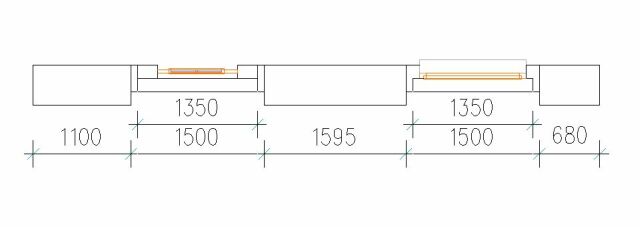
Obr.1 |
Dveře (obrázek 2)
Nakreslíme vodorovně dle obrázku stěnu klasické tloušťky 45 centimetrů v rámci ZAK. Ověříme zde je zobrazení stěn v pracovním režimu nastaveno na 3D (vypnutý F1 2D plán). Vybereme ZAK otvory S3 ZAK / F6 Otvory a zvolíme F3 Nika. Z databáze (Backspace) vybereme: Nika, Typ 9 (1500). Nastavíme F8 SpHrana na 0, F9 HorHrana na 2400, S1 Hloubka na 150. Vložíme niku na spodní stranu stěny. Z databáze (Backspace) vybereme: Nika, Typ 8 (1350). Nastavíme F6 Střed, F8 SpHrana na 0, F9 HorHrana na 2325, S1 Hloubka na 300. Vložíme niku na spodní stranu stěny. Nyní máme do stěny dvakrát zapuštěnou niku. V menu s otvory zvolíme F1 Dveře, F6 Střed. Vybereme z databáze dveří: Jednoduché prosklené (900/2100) a ostění Jednoduché ostění 150 mm. Vložte dveře na horní stranu stěny. Dodatečně upravíme Hl. osazení na 50 mm v rámci identifikace stavebního elementu (S3 ZAK / F1 EditData).
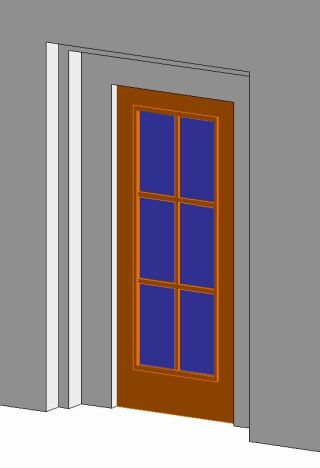
Obr.2 |
Okno (obrázek 3)
Vybereme ZAK otvory S3 ZAK / F6 Otvory a zvolíme F3 Nika. Z databáze (Backspace) vybereme: Nika, Typ 9 (1500). Nastavíme F8 SpHrana na 0, F9 HorHrana na 2400, S1 Hloubka na 150. Vložíme niku na spodní stranu stěny. Z databáze (Backspace) vybereme: Nika, Typ 8 (1350). Nastavíme F6 Střed, F8 SpHrana na 900, F9 HorHrana na 2325, S1 Hloubka na 300. Vložíme niku na spodní stranu stěny. Nyní máme do stěny dvakrát zapuštěnou niku. V menu s otvory zvolíme F2 Okno, F6 Střed. Vybereme z databáze okno dělené: okno (1200/1200) děl. 2/2 a ostění Jednoduché ostění 150 mm. Výšku parapetu nastavte na 1000 mm přes parametry S2 NaSpHran F8 SpHrana. Vložte okno na horní stranu stěny.
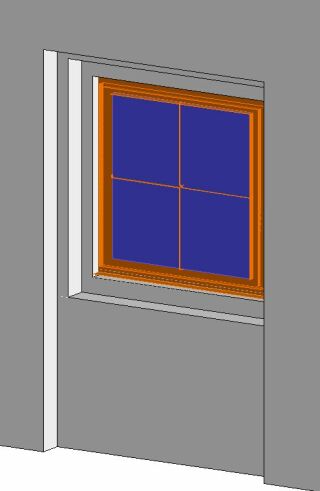
Obr.3 |
Využití Prostorového ořezání v ZAK
Při studiích je někdy výhodnější vytvořit základní půdorys přímo ze 3D ZAK návrhu za pomocí výpočtu viditelnosti. V Orto režimu se nastaví prostorový kvádr s výškou (Z-max: 1000 – 1200 mm) dle umístění otvorů. Vypočítá se viditelnost v Orto režimu se zapnutým prostorovým ořezáním F0 OřezKvdr. Výsledkem je detailní půdorysné vyobrazení 3D návrhu s možností dalšího dopracování dle grafických potřeb.
|
|

